怎么才能删除win10中多余的打印机 win10 删除无效打印机的方法
更新时间:2022-05-03 11:35:23作者:huige
大家在使用打印机时,都会添加并连接打印机,而有时候会添加多台打印机,不过常用的一般只有一台,这其他样就有点多余了,有时候还会出现一些打印机失效了,所以有win10系统用户就想要将多余的或者无效的打印机删除掉,那么要怎么操作呢?针对此问题,今天就由笔者给大家讲解一下win10删除多余无效打印机的详细方法吧。
推荐:win10 64位旗舰版下载
具体方法如下:
1、点击windows左下窗口按钮。
 2、点击齿轮设置图标。
2、点击齿轮设置图标。
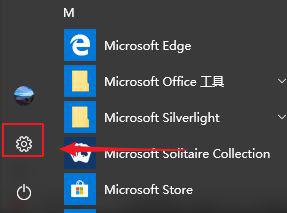 3、选择【设备】。
3、选择【设备】。
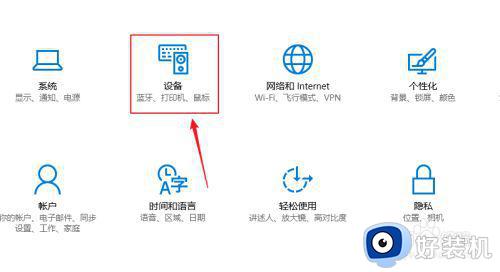 4、选择【打印机和扫描仪】。
4、选择【打印机和扫描仪】。
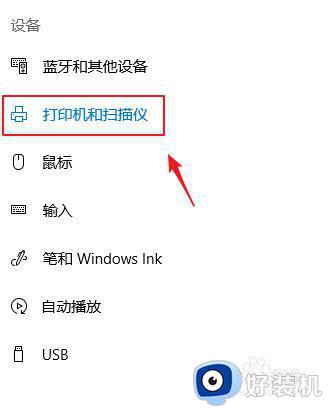 5、点击要删除的打印机链接。
5、点击要删除的打印机链接。
 6、点击展开下方的【删除】按钮。
6、点击展开下方的【删除】按钮。
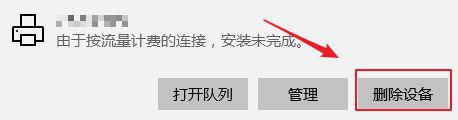 7、选择【是】就可以删除我们不需要的打印机设备了。
7、选择【是】就可以删除我们不需要的打印机设备了。
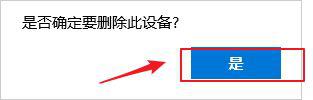
上述给大家讲解的就是怎么才能删除win10中多余的打印机的详细方法,有相同需要的小伙伴们可以学习上面的方法步骤来进行操作就可以了。
怎么才能删除win10中多余的打印机 win10 删除无效打印机的方法相关教程
- 怎么删除window10打印机 win10如何删除打印机设备
- win10打印机正在删除无法打印怎么办 win10打印机有个文档一直正在删除怎么解决
- win10 打印机正在删除怎么回事 win10打印机正在删除删不掉如何解决
- win10如何删除打印机端口 win10删除打印机端口的图文教程
- win10打印机端口无法删除怎么办 win10打印机端口删除不掉如何解决
- win10怎么彻底删除打印机 win10删除打印机删不掉的解决方法
- 为什么win10打印机一直显示正在删除无法打印 win10打印机一直显示正在删除无法打印解决教程
- win10打印机任务删除不了怎么办 win10打印机任务删除不掉如何解决
- win10 打印机卸不掉怎么办 win10无法删除打印机设备如何处理
- win10提示打印机被意外删除怎么办 win10提示打印机被意外删除如何恢复
- win10拼音打字没有预选框怎么办 win10微软拼音打字没有选字框修复方法
- win10你的电脑不能投影到其他屏幕怎么回事 win10电脑提示你的电脑不能投影到其他屏幕如何处理
- win10任务栏没反应怎么办 win10任务栏无响应如何修复
- win10频繁断网重启才能连上怎么回事?win10老是断网需重启如何解决
- win10批量卸载字体的步骤 win10如何批量卸载字体
- win10配置在哪里看 win10配置怎么看
热门推荐
win10教程推荐
- 1 win10亮度调节失效怎么办 win10亮度调节没有反应处理方法
- 2 win10屏幕分辨率被锁定了怎么解除 win10电脑屏幕分辨率被锁定解决方法
- 3 win10怎么看电脑配置和型号 电脑windows10在哪里看配置
- 4 win10内存16g可用8g怎么办 win10内存16g显示只有8g可用完美解决方法
- 5 win10的ipv4怎么设置地址 win10如何设置ipv4地址
- 6 苹果电脑双系统win10启动不了怎么办 苹果双系统进不去win10系统处理方法
- 7 win10更换系统盘如何设置 win10电脑怎么更换系统盘
- 8 win10输入法没了语言栏也消失了怎么回事 win10输入法语言栏不见了如何解决
- 9 win10资源管理器卡死无响应怎么办 win10资源管理器未响应死机处理方法
- 10 win10没有自带游戏怎么办 win10系统自带游戏隐藏了的解决办法
